RAPiD Designサポートページ(iCAD SX版)
サポートページ内を検索
メカニカル標準部品ライブラリー(メイン機能)
使い方
【1】<基本の操作> 部品を探す・インポートする
1RAPiD Designでは、カテゴリー写真、検索バー、カテゴリーの3つの方法からお探しの部品(CADモデル)を探していただくことができます。
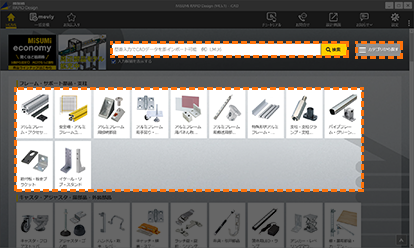
2ここでは、カテゴリ写真を選択します。
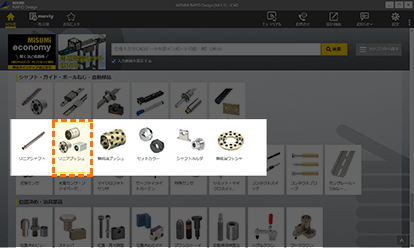
3左側の項目で仕様を選択します。選択した仕様に合わせて、右側に表示される商品が絞られていきます。
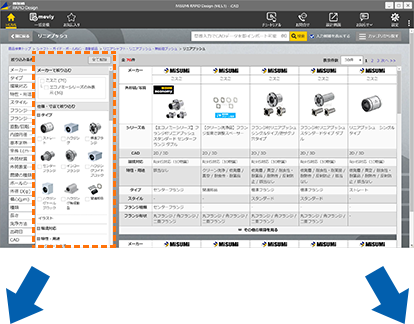
ミスミ品の場合
4ミスミ品の商品をクリックします。
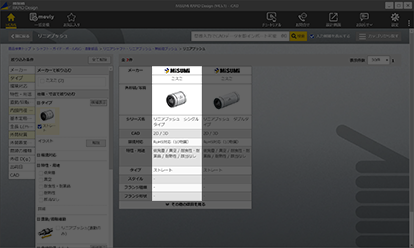
5設計画面で材質や寸法などのスペックを選択し、モデル生成をクリックします。
モデルの保存場所を選び、インポートボタンをクリックします。
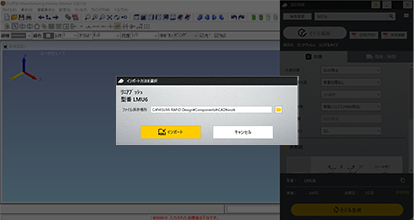
6iCAD SXにモデルがインポートされます。
また、型番横の「お気に入り☆」をクリックするとお気に入りに保存できます。
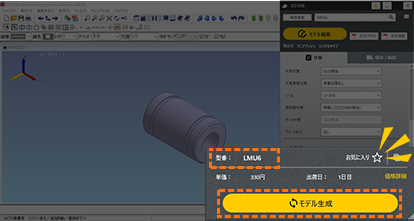
ミスミ以外のメーカー品の場合
4ミスミ以外のメーカー品の商品をクリックします。
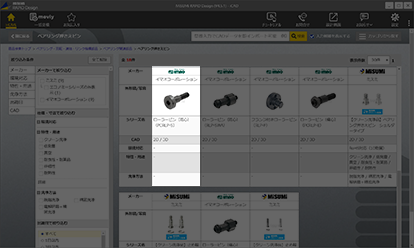
5商品詳細画面が表示され、材質や寸法などのスペックなどを選択します。
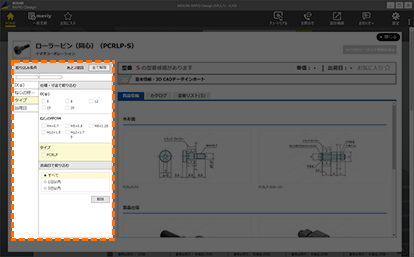
6仕様が確定すると、商品詳細が右側に表示されます。
商品詳細画面の上側で、商品の型番、単価、出荷日を確認していただけます。
型番横の「お気に入り☆」をクリックするとお気に入りに保存できます。
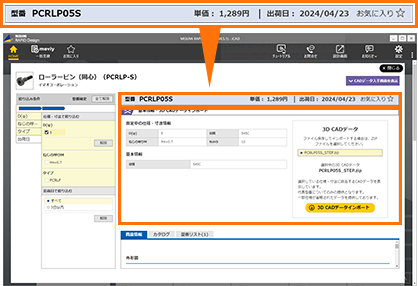
7「3D CADデータインポート」ボタンをクリックします。
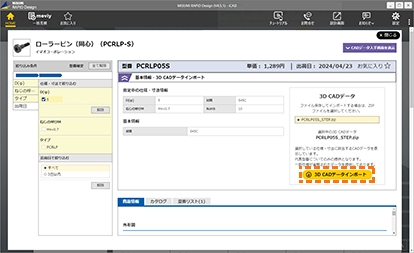
8ファイル名と保存先を指定するウィンドウが表示されます。型番がパーツ名になります。
保存先などを確定したら、「インポート」ボタンをクリックします。
指定した名前でパーツが作成され、iCAD SXにモデルがインポートされます。
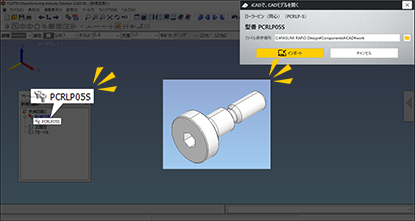
メカニカル標準部品ライブラリー
- 概要メカニカル標準部品ライブラリーとは
- 使い方画面構成
- 使い方【1】<基本の操作> 部品を探す・インポートする
- 使い方【2】カートへ追加する
- RAPiD Design 活用テクニックファイル保存の仕組み
- RAPiD Design 活用テクニックRAPiD DesignのCADモデルが保有しているパーツ付加情報について
- RAPiD Design 活用テクニックパーツ付加情報をカスタマイズする方法
- RAPiD Design 活用テクニックRAPiD Designの設定を社内で共有する方法
- RAPiD Design 活用テクニック便利な設計変更の方法
- RAPiD Design 活用テクニック寸法違いのCADモデルを簡単にインポートする方法
- RAPiD Design 活用テクニック選定に必要な技術情報を参照する方法
- RAPiD Design 活用テクニックアセンブリファイルの一体化
- RAPiD Design 活用テクニックパーツ名・コメント欄自動設定
- RAPiD Design 活用テクニックパーツ色分け機能
- RAPiD Design 活用テクニックモデル配置方法
- RAPiD Design 活用テクニック価格や出荷日を確認する方法
- RAPiD Design 活用テクニックiCAD SXのメニューバーからRAPiD Designを起動できるようにする方法
RAPiD Design全般
各機能の使い方